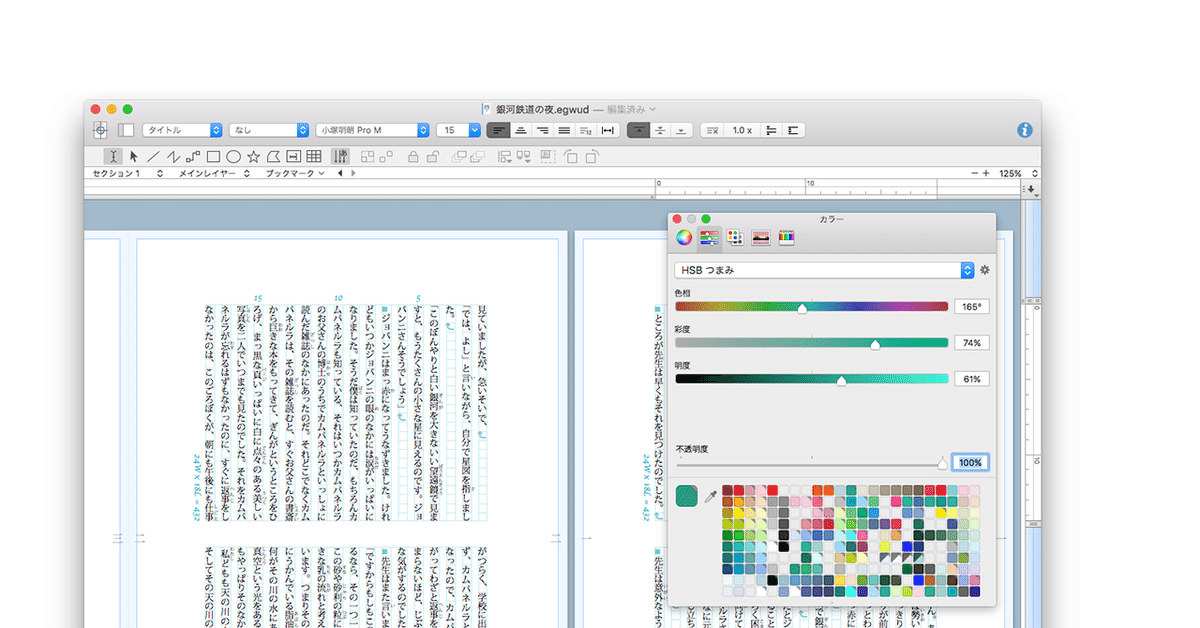
#001 UIの色をカスタマイズする
⬅️ 前の記事 次の記事 ➡
📔 egword チップスマガジン
egword では一部の UI の色をカスタマイズできます。色やツールバーをカスタマイズすると、なんとなくアプリケーションに愛着がわいてきませんか?
実をいうとわたしは egword の標準の UI のカラーはちょっと白過ぎるな、と感じることがあって、バックグランドは青っぽい鼠色に変えて使っています。
ここでは、UI の色をカスタマイズする方法をご紹介します。
ウィンドウ背景色の変更

ウィンドウの背景色を変更するには[egword Universal 2]メニュー→[環境設定…]→[カラー設定]→[ウィンドウ:背景に色をつける]を選びます。
この設定は、egword アプリケーションに対する設定ですので、一度設定すればどの文書を開いたときにも反映されます。
特殊文字(改行コードなど)の色変更

特殊文字の色を変更するには[egword Universal 2]メニュー→[環境設定…]→[カラー設定]→[表示設定]→[特殊文字:設定…]を選びます。
特殊文字は表示/非表示の変更ができます。設定は[表示]メニュー→[特殊文字を表示/非表示]で変更します。もちろん、表示にしても特殊文字は印刷はされません。
この設定は、egword アプリケーションに対する設定ですので、一度設定すればどの文書を開いたときにも反映されます。
レイアウトグリッドや原稿用紙の升目の色変更

原稿用紙や升目の色を変更するには、[ファイル]メニュー→[レイアウト設定…]→[レイアウト]→[カラー]→[レイアウトグリッド]を選びます。
この設定は、文書ファイルごとに保存されるものなので、繰り返し使いたい場合はひな形ファイルを作って保存します。ひな形ファイルについては重要な機能なので別ページを立てて説明するつもりです。
選択文字列の強調色の変更

選択文字列の強調色は、macOS全体の設定によって決まります。変更するには、[]メニュー→[システム環境設定…]→[一般]→[強調表示色:]を選びます。この設定は、macOS の文字選択すべてに反映されます。
余談:macOSのカラーピッカー
macOS のカラーピッカーってどう使ってますか? 多くの人が色の調合には[カラーホイール]や[カラースライダー]を使っていると思います。そしてその時その時で使った色を下部にある升目状の場所に並べておくのではないでしょうか。この升目の怖いところは、ドラッグドロップ操作で変更できてしまうことです。トラックパッドのちょっとした操作ミスでせっかく作った色を上書きして消してしまうことがよくあります。
その対策のチップスとして、大切にしたい色設定は[カラーパレット]という場所に入れておくと間違って消すことがなくなります。自分のオリジナルのパレットを作成でき、色にも名前も付けられるので何のために調合したのかメモしておけます。
ただ、[カラーホイール]や[カラースライダー]と[カラーパレット]が排他的にしか表示できないのは困りものです・・・。

⬅️ 前の記事 次の記事 ➡
📔 egword チップスマガジン
この記事が気に入ったらサポートをしてみませんか?
